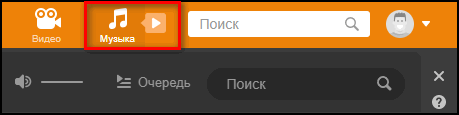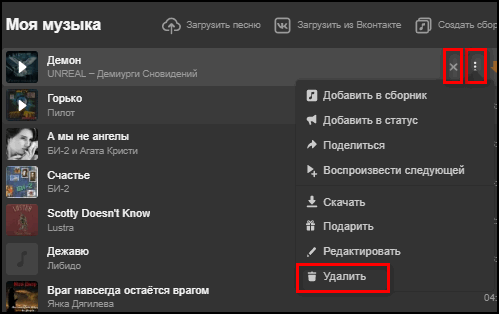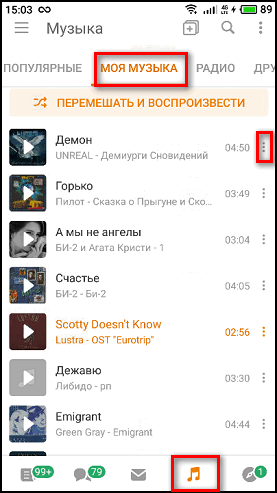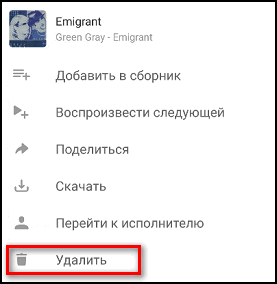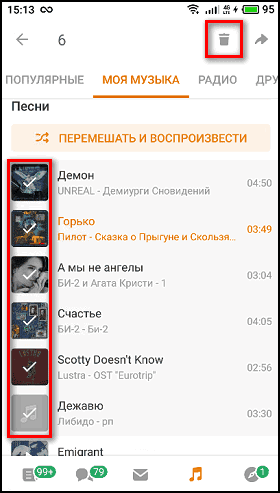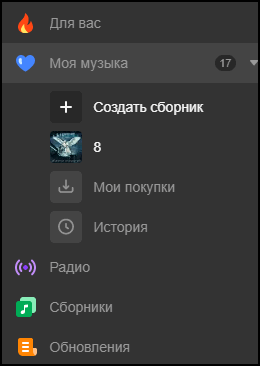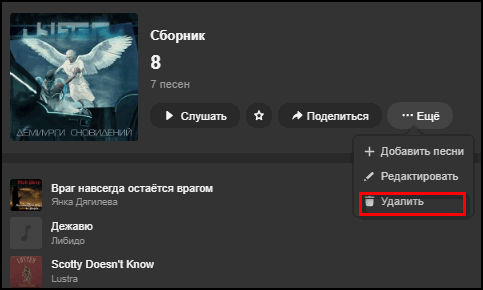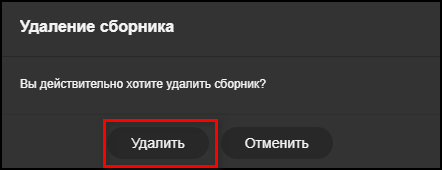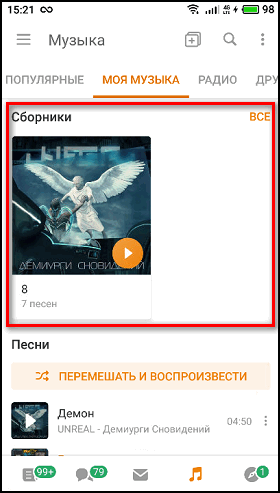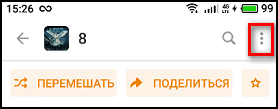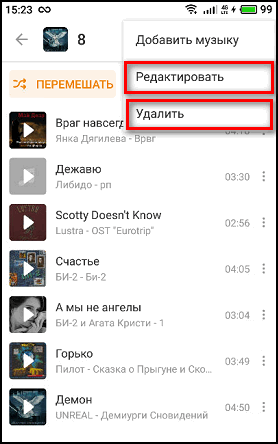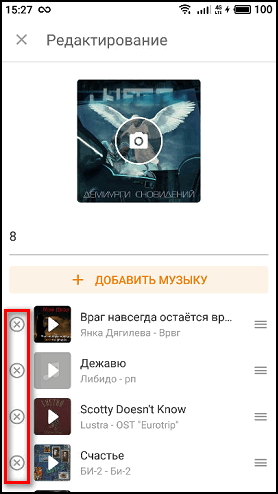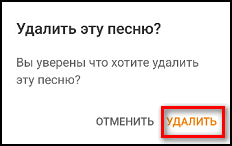Видалити музику в Однокласниках потрібно з різних причин. Так, наприклад, користувач міг випадково додати однакові пісні або наявні композиції перестали йому подобатися. Редагування списку аудіозаписів виконується дуже легко, як в браузері на комп’ютері, так і в додатку на телефоні.
Видалення пісень в Однокласниках
Відредагувати розділ «Музика» і прибрати з нього непотрібні треки можна, відкривши сайт через веб-браузер на ПК або ж через додаток на мобільному пристрої.
На комп’ютері
Інструкція для ПК:
- Відкрити браузер, завантажити Однокласники.
- Перейти у вкладку «Музика».

- Навести курсор на потрібну пісню, натиснути на хрестик або клікнути по кнопці з трьома крапками, відкрити випадаюче меню і вибрати команду «Видалити».

Якщо файл видалено помилково, її можна повернути, натиснувши на кнопку «Відновити» до оновлення сторінки.
На телефоні
Щоб видалити пісню в мобільному додатку, необхідно:
- Взяти телефон або планшет, відкрити програму.
- Натиснути на кнопку «Музика» у нижній частині екрана.
- Перейти в розділ «Моя музика».
- Щоб стерти композицію, навпроти неї клікнути по кнопці з трьома крапками.

- Вибрати «Видалити» в випадаючому меню.

- Підтвердити дію.

- Щоб стерти кілька пісень або відразу все, натиснути на один з треків і утримувати, поки зліва не з’явиться позначка. Тепер можна торканнями виділити ще декілька композицій, які потрібно прибрати, а потім натиснути на піктограму з зображенням урни у верхній частині екрана.

Відновити пісню в додатку неможливо, тому користувачеві, якщо він видалить потрібну композицію, потрібно знайти через пошуковий рядок і повторно додати до себе на сторінку.
Видалення або редагування збірника пісень
Крім окремих пісень, користувач може відредагувати або видалити збірка музики в Однокласниках.
На ПК
Інструкція для браузера на ПК:
- Відкрити веб-браузер, перейти на сайт.
- Перейти у розділ «Музика».
- В колонці зліва клікнути по кнопці «Моя музика» і в списку натиснути на збірку.

- Щоб прибрати пісню, потрібно навести на неї курсор і натиснути на хрестик.
- Якщо збірка більше не потрібний, натиснути на кнопку «Ще» і в випадаючому списку вибрати «Видалити».

- Підтвердити дію.

Прибрати відразу кілька пісень зі збірника в версії сайту для браузера неможливо.
На телефоні
У додатку на телефоні користувачеві доступно більша кількість дій щодо редагування або видалення збірки.
Інструкція:
- Перейти у вкладку «Музика».
- Відкрити збірник.

- Щоб прибрати окрему пісню, клікнути по кнопці з трьома крапками навпроти неї.
- Вибрати «Видалити».
- Щоб стерти кілька композицій, скористатися описаним вище способом або праворуч вгорі натиснути на кнопку з трьома крапками.

- Вибрати «Редагувати».

- Видалити аудіозапис, використовуючи хрестик ліворуч.

- Підтвердити дію.

- Повторити кроки 8-9 для наступного треку.
Щоб прибрати сам збірник, потрібно у випадаючому списку під кнопкою «Меню» вгорі праворуч вибрати «Видалити», а потім підтвердити дію.
Очищення історії прослуханих аудіозаписів
У розділі «Музика» в Однокласниках присутня вкладка «Історія». Відкрити її в браузері можна, натиснувши на кнопку «Моя музика» в колонці зліва.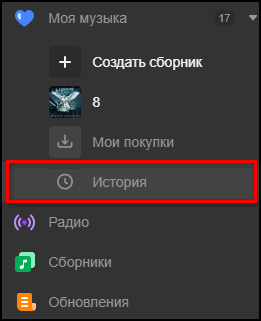
Тут представлена інформація про те, що слухав власник профілю останнім часом. Для зручності вона відсортована по датах.
Історія корисна в тих випадках, коли користувач прослуховував пісні зі сторінки друзів або з численних збірників, представлених на сайті, а потім вирішив додати собі вподобані треки, але не знає їх назву.
Звідси композиції можна додати до себе в аудіозапису або відправити в збірник. На жаль, видалити історію музики неможливо – така функція відсутня на сайті.
У мобільному додатку «Історія» виглядає трохи інакше. Потрібно відкрити розділ «Музика», у вкладці «Популярні» прокрутити сторінку вниз, до категорії «Ви недавно слухали» і натиснути на кнопку «Всі». 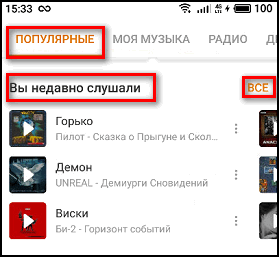
Тут представлені композиції, які слухав користувач. Їх можна додати до себе в аудіозапису або в окремий збірник. Пісні не сортуються по датах, стерти їх, як і у версії сайту для браузера, неможливо.
Як видалити відразу всю музику
Популярний питання, що виникає у користувачів – можна чи видалити всю музику відразу з відповідного розділу у себе на сторінці в Однокласниках. Така функцію адміністрація сайту не надає у браузері. Все, що можна зробити – прибирати по черзі кожну композицію, поки вкладка повністю не спорожніє.
У додатку можна вибрати один з треків, натиснувши на нього і утримуючи протягом деякого часу, а потім додати інші пісні. Після цього треба клацнути на кнопці з зображенням урни у верхній частині екрана.
У соціальній мережі Однокласники швидко очистити розділ «Музика» можна тільки в додатку. У браузері користувач може зробити це, стираючи по черзі кожну пісню. Збірники аудіокомпозицій дозволяється редагувати, прибираючи з них треки або повністю видаляти разом з вмістом одним натисненням кнопки. Розділ «Історія», розташований в «Музиці», дозволяє переглянути пісні, що слухав власник сторінки. Очистити цю вкладку неможливо.